设置个性化主题windows10 win10主题设置教程
设置个性化主题windows10,Windows10是微软推出的最新一代操作系统,具有强大的个性化定制功能,其中主题设置是一项非常重要的功能,能够让用户根据自己的喜好和需求,自定义桌面背景、窗口颜色、音效等各种元素,使得每个人的电脑都能呈现出独特的风格。本文将为大家介绍Windows10的主题设置教程,帮助大家轻松实现个性化的桌面效果。无论是追求简约、时尚还是炫酷,都能在Windows10的主题设置中找到适合自己的风格,让电脑成为一个更加温馨、舒适的工作和娱乐空间。
方法如下:
1.在桌面空白处右键,选择“个性化”选项。
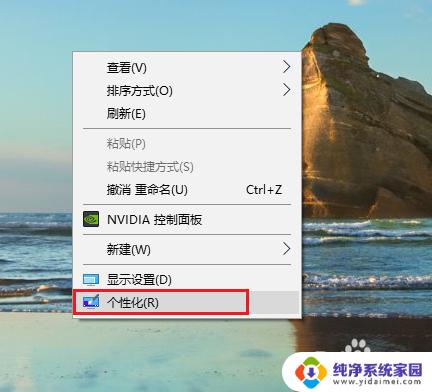
2.点击左侧的“主题”选项,这时在右侧可以看到已有的主题。
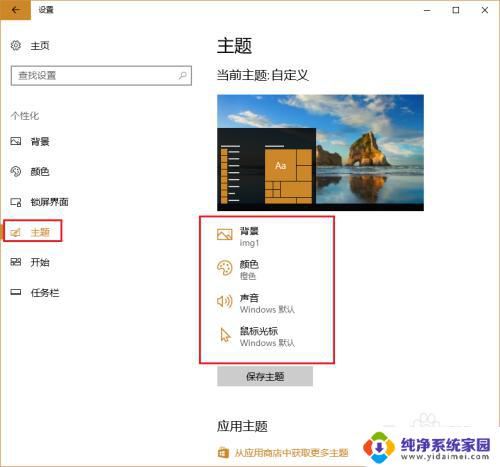
3.点击“背景”,可以修改桌面壁纸。
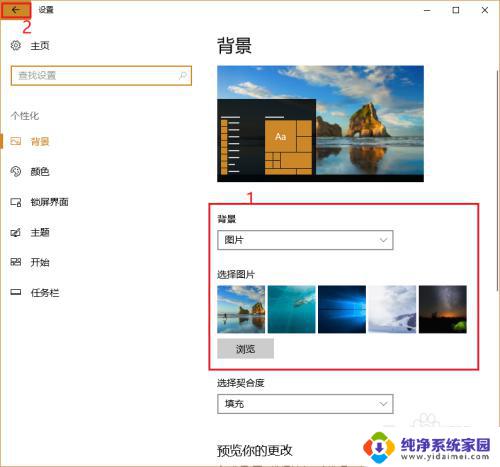
4.点击“颜色”,可以修改开始菜单背景颜色,如图第一个红色区域的颜色。
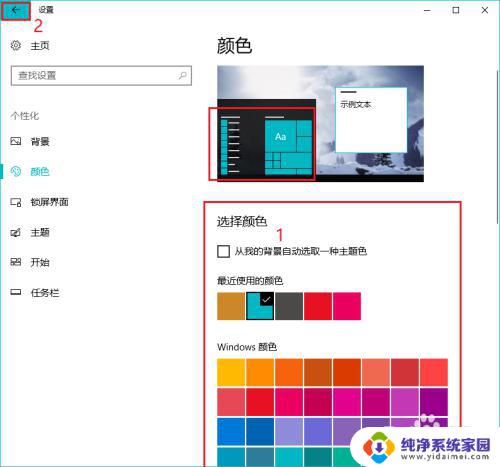
5.点击“声音”就可以修改声音方案,点击“鼠标光标”可以修改鼠标光标的形状。不过这两项都不建议修改。
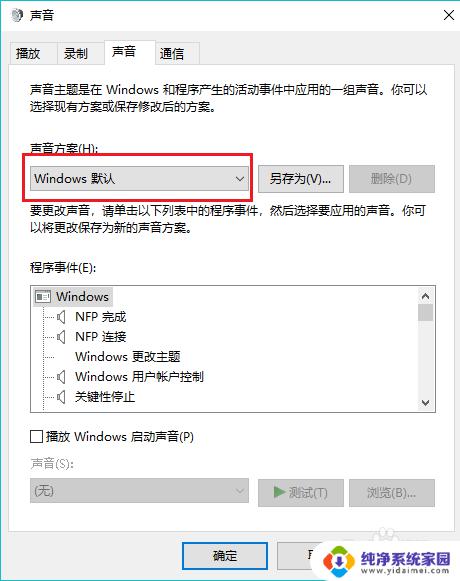
6.修改完毕,点击“保存主题”。然后为主题起个名字,接着再点击“保存”就可以保存刚刚的这些设置了。
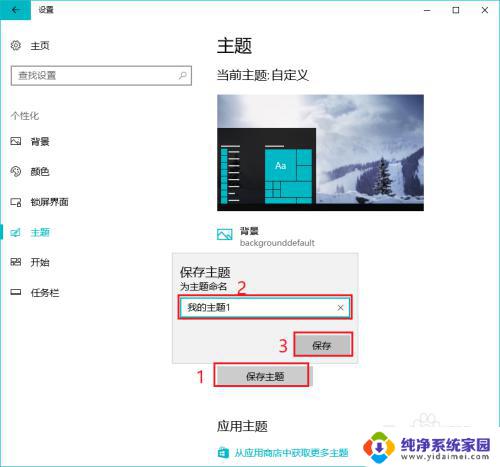
7.看,自己保存下来的主题会显示在这里,点击一个主题就可应用这个主题。如果觉得这里的主题不够漂亮,可以点击“从应用商店中获取更多主题”。
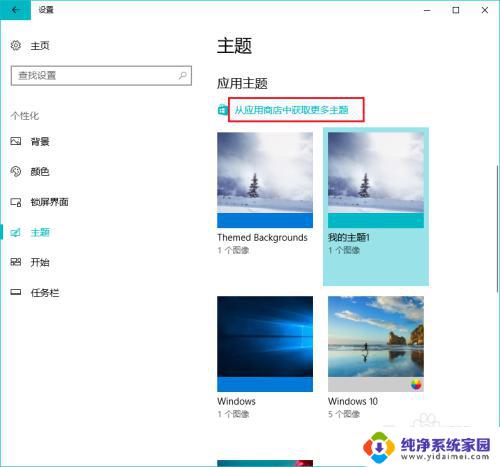
8.看,win10应用商店提供了非常多的主题。选一个自己喜欢的下载安装即可。
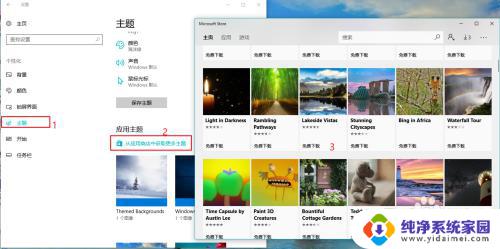
以上是设置Windows 10个性化主题的全部步骤,如果您也遇到类似的情况,请参考本文的方法进行处理,希望这些内容对您有所帮助。
设置个性化主题windows10 win10主题设置教程相关教程
- windows主题设置在哪里 win10主题设置步骤
- win10 暗色主题 Win10如何设置暗色主题
- win10没有aero主题 win10系统无法设置Aero主题怎么办
- windows主题图片位置 win10自带主题储存在哪个文件夹里
- win10打开个性化没有与之关联程序 win10个性化设置没有关联
- Windows10苹果绿设置:如何在Windows10中启用苹果绿主题
- win10主题变成黑色 Windows10系统黑暗模式/深色模式设置方法
- 怎样删除壁纸主题 如何删除Win10系统中保存的主题壁纸
- 主页设置怎么设置 Win10浏览器怎样将网页设为主页
- win10主题壁纸在哪个文件夹 win10系统壁纸默认保存位置
- 怎么查询电脑的dns地址 Win10如何查看本机的DNS地址
- 电脑怎么更改文件存储位置 win10默认文件存储位置如何更改
- win10恢复保留个人文件是什么文件 Win10重置此电脑会删除其他盘的数据吗
- win10怎么设置两个用户 Win10 如何添加多个本地账户
- 显示器尺寸在哪里看 win10显示器尺寸查看方法
- 打开卸载的软件 如何打开win10程序和功能窗口